Как да свържете Steam към YouTube и да проверите файловете на играта
Свързването на акаунт в YouTube със Steam е реално нещо, така че всеки, който чувства нужда, трябва да го пробва. Сега, тъй като това вероятно е първият път, когато чувате за тази опция, щяхме да поговорим как да свържете акаунта си в YouTube(YouTube) с лекота.
Свържете Steam към YouTube
Основната причина да свържете Steam с YouTube е да добавите видеоклипове към вашия акаунт. Не е нищо особено, разбира се, но мнозина може да намерят това за нещо готино. Сега предимствата тук са едностранни, защото няма опция за добавяне на Steam съдържание към YouTube . Но хей, има малка причина някой да иска да добави съдържание от Steam към YouTube , защото няма много неща за добавяне.
За да свържете своя Steam с вашия акаунт в YouTube , направете следното:
- Отворете Steam клиент
- Придвижете се до настройката за видеоклипове(Videos)
- Намерете и кликнете върху Свързване на акаунт в YouTube(Link YouTube Account)
- Натиснете зеления бутон Достъп до вашите видеоклипове в YouTube(Access Your YouTube Videos)
- Влезте в акаунта си в YouTube(YouTube) , когато бъдете попитани.
Нека разгледаме това подробно.
Влезте в Steam
Добре, така че първата стъпка, която ще искате да направите тук, е да влезете в акаунта си в Steam(Steam account) чрез клиента. От това, което можем да кажем в момента, има възможност това действие да се извърши от уебсайта, така че ако не се интересувате от използването на клиента, вместо това отидете от уеб браузъра.
Връзка към YouTube

След като стартирате клиента на Steam , моля, щракнете върху личното си име, след което отидете на Videos . След като направите това, потърсете секцията, която гласи, Свързване на акаунт в YouTube(Link YouTube Account) и кликнете върху него веднага. От новозаредената страница има зелен бутон в долната част, който казва, Достъп до вашите видеоклипове в YouTube(Access Your YouTube Videos) .

Щракнете(Click) върху този бутон, след което влезте в акаунта си в YouTube(YouTube account) с помощта на идентификационните данни на вашия акаунт в Google .
Прочетете(Read) : Steam изтегля бавно(Steam downloads slow) ?
Проверете целостта на файловете на играта Steam
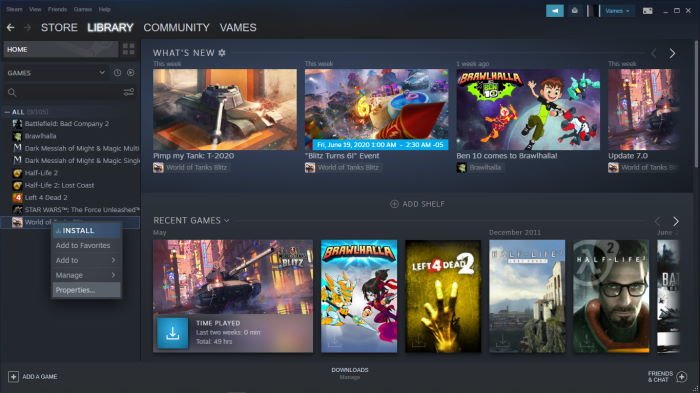
Ако изпитвате сривове, докато играете редовно видео игра, обектите в света на играта не работят както трябва, тогава има вероятност да трябва да проверите дали файловете на играта са в добро състояние.
За да направите това, рестартирайте компютъра си и стартирайте Steam клиента(Steam client) . След това ще искате да щракнете върху Библиотека(Library) и от този раздел щракнете с десния бутон върху засегнатата видео игра и изберете Свойства. Оттук трябва да видите раздел, който казва Локални файлове. Моля(Please) , кликнете върху него, след което изберете Проверка(Verify) на целостта на файловете на играта.

Steam ще отнеме няколко минути, за да провери файловете, така че останете на място за известно време. Освен това скоростта зависи от производителността на вашия компютър и интернет.
Сега, имайте предвид, че един или повече файлове може да не успеят да бъдат потвърдени. Не губете ума си, защото това е нормално. Просто(Just) игнорирайте и продължете напред.
Related posts
Поправяне на грешка при зареждане на steamui.dll в Windows 11/10
Архивиране, възстановяване, преместване на Steam игри със Steam Library Manager
Как да получите достъп до папката със скрийншоти на Steam на компютър с Windows
Поправете изтеглянето на Steam, заседнало при 0 байта
Поправете Няма достатъчно дисково пространство - Грешка в Steam на компютър с Windows
Какво е Steam Guard и как да го активирате, за да защитите акаунта си
Поправете грешка в компонента на Steam Service на компютър с Windows
Best Steam Tips and Tricks you need to know
Как да скриете активността на играта в Steam
SteamVR продължава да казва да актуализирате графичния драйвер
Поправете грешка в Steam при невалидна конфигурация на депо на компютър с Windows
Как да инсталирате Steam и да управлявате Steam игри (Ultimate Guide)
Поправете грешка в Steam при инициализиране или актуализиране на транзакция
Как да организирате Steam игри с помощта на категории
Как да споделяте Steam Games Library и да играете заедно
Поправете Steam има проблеми със свързването към Steam сървъри на компютър с Windows
Поправете, че Steam Captcha не работи
Поправете грешка при добавяне на приятел в Steam
Как да коригирате Steam Error Code 83 на компютър с Windows
Как да върнете игра на Steam и да получите възстановяване на сумата?
